Launchy软件介绍
Launchy 是一款免费开源的协助您摒弃 Windows “运行”的 Dock 式替代工具,既方便又实用,自带多款皮肤,作为美化工具也未尝不可。Launchy 使用高效的数据库技术缓存所有您可能访问到的程序,其类型、位置、热键都是完全可以自定义的,非常智能!试试Launchy绝对爱不释手了。
Launchy安装说明
1、在本页下载Launchy软件,找到下载位置,双击【Launchy】工具安装包开始进行安装,如下图所示。
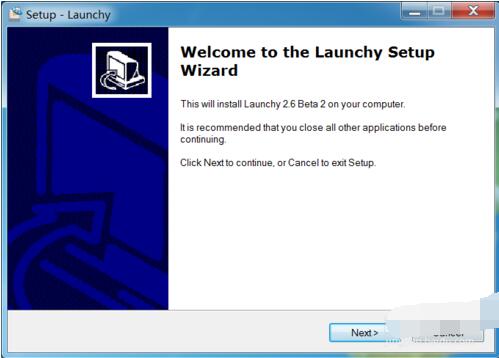
2、安装过程中如果没有特殊情况下,直接【Next】下一步即可,如果有特殊要求可以按要求选择即可,如下图所示.,选择【Normal】或【Portable】。
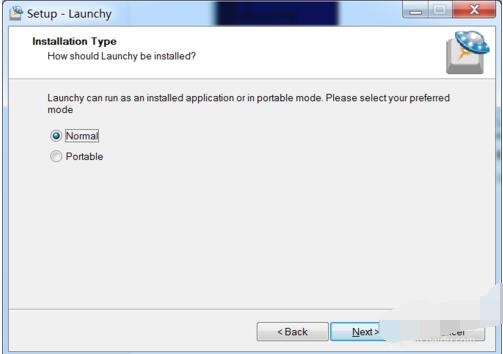
3、选择安装目录,默认安装到C盘中,可选择其他安装目录,确诊安装目录后,点击【Next】下一步。
4、Launchy需要在桌面创建快捷方式的,需要在此步骤沟通【Create a desktop icon】,勾选此选项后,安装完成后会在桌面创建快捷方式,如下图所示
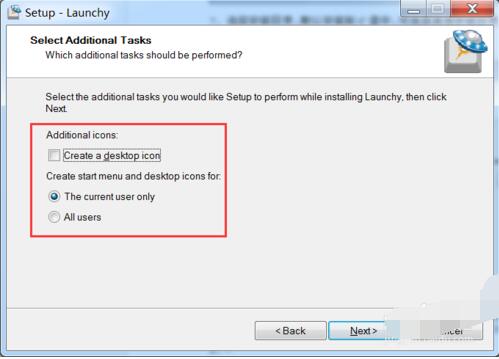
5、最后一步,确认上述配置无误后,点击【install】安装即可。
Launchy使用教程
基本使用
1、下载 Launchy 之后开始安装,安装完毕后启动 Launchy ,任务栏将出现 Launchy 的图标,默认情况下按 快捷键组合:Alt(苹果Mac和Linux上使用ctrl)+ Space ,即可呼出 Launchy 界面。之后,键入搜索词,按下回车马上运行。Launchy 会自动索引你的开始菜单的项目,或者手动添加目录,它就能方便快速地启动应用程序、文件、文件夹或、快捷方式甚至是书签。
2、Launchy 默认自动对开始菜单的所有快捷方式建立索引,直接键入程序名称即可启动程序。由于 Launchy 具有智能匹配的功能,往往不需输入程序全称就可找到想要启动的程序。值得一提的是,Windows 7 开始菜单中画图、计算器等快捷方式,实际上是英文快捷方式。你可以在Launchy尝试一下,输入“计算器”,Launchy 并不能搜索到计算器,但是键入“calc”就可以。
3、如果输入后智能匹配的第一项不是所需要的程序,稍候片刻 Launchy 会弹出列表以供选择。Launchy 会根据使用历史自动调整列表项目的顺序,随着使用时间的增长,Launchy 的智能调整会让它越来越符合你的使用习惯。
基本配置
1、进入 Launchy 配置界面有三种方式:
(1)在主界面或者任务栏图标处右键点击,在弹出的菜单中选择“选项”;
(2)在主界面显现时,按下 Ctrl + , 快捷键组合;
(3)在主界面右上角点击齿轮图标。
常规设置
Launchy常规设置包括显示效果、待选列表属性、系统选项等几个方面的设置。Launchy 和其他快速启动工具相比,设置选项并不复杂。
四项主要设置选项:
热键设置:设置自己喜欢且方便好用的热键是用好Launchy的第一步。
失去焦点时隐藏Launchy:设置这一项,在运行程序之后 Launchy 会自动消隐,而且你还可以鼠标点击主界面外任何地方,方便快捷地隐藏主界面。
待选列表属性:键入程序名称之后,假如首位并非你所需要启动的程序,就必须打开列表查找相关程序。在待选列表属性中,你可以精确控制待选列表出现的延迟时间、候选项个数等,让候选列表的行为符合自己的需求。
自动更新索引:Launchy的搜索是基于索引的。自动更新索引可以保证索引内容和硬盘实际内容保持一致,由于更新索引会占用系统资源,因此没有必要将时间间隔设得过短,请根据自身需要设置。
目录设置
(1)目录设置是 Launchy 设置的关键,在此可以指定在 Launchy 中搜索的文件夹和文件类型。
(2)从默认设置中可以看出,Launchy 默认为开始菜单的快捷方式建立索引,因此安装之后无需设置就可用 Launchy 运行程序。现在我们添加存储常用程序和文档的文件夹,点击目录下的 + 号,选择任意文件夹,点击确定即可。随后我们在右侧的文件类型下点击 + 号,然后输入需要搜索的文件类型,输入格式为“*.文件扩展名”,例如,我们在添加一个包含常用 Word 文档的文件夹之后,就应该在文件类型中加“*.doc”和“*.docx”两项。
(3)包含可执行文件是指包含 exe 等可执行的程序文件,包含目录是指我们可以搜索该文件夹之下的子目录,深度则是指扫描该文件夹下多少层深度的子文件夹,假如你不需要包括子文件夹下的内容,可以把该项设为 0。设置就绪之后,点击“扫描目录”,为添加的文件夹新建索引,建立索引完成之后,就可以使用 Launchy 搜索自己所有的常用程序和文档了。
皮肤美化
Launchy支持换肤,在皮肤选项卡你可以在自带的六款非常漂亮的皮肤中做出选择,也可以前往Launchy官方网站选择自己喜欢的皮肤尽情下载。
功能扩展
通过下载插件,可以扩展launchy的功能,在Launchy官方网站的插件区有众多仅支持windows系统的插件可供选择,在插件选项卡中可以配置已安装的插件。
Launchy使用技巧
Launchy启动时是静默的后台方式,默认调出热键是 Alt+空格;配置需时要先用热键调出窗体,再在皮肤的边框上点击右键。此软件适用于 2K/XP/2K3 及以上。
1、Launchy安装成功后:打开工具之后,我们可以编辑热键,按照我们个人的操作习惯,设置自己熟悉的热键.工具默认热键是ALT+SPACE(空格键)
以后每次打开工具就很方便了.用热键直接呼出界面.
设置热键界面如下:
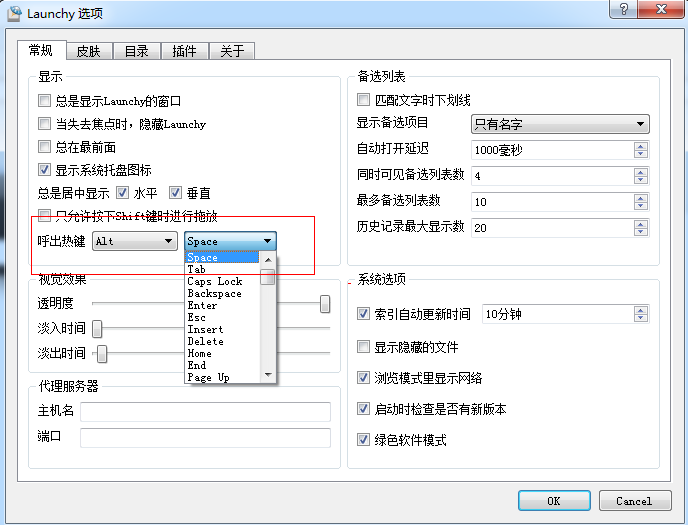
2、常规界面一些选项的设置,按照自己的需求来
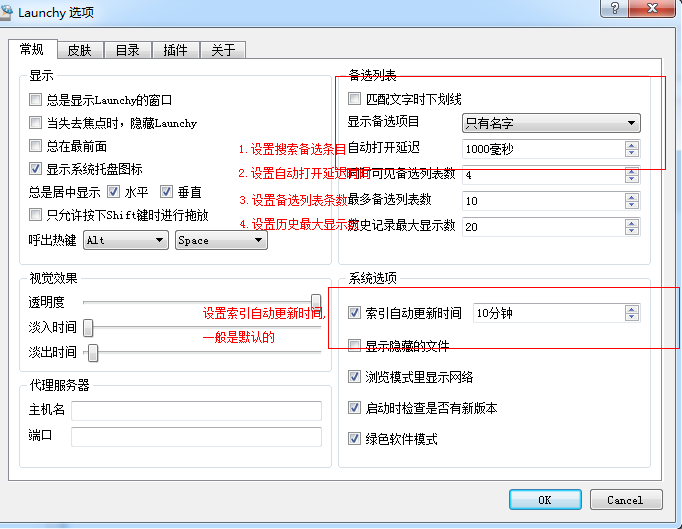
3、设置调出界面的样式,工具提供的.看个人喜好了
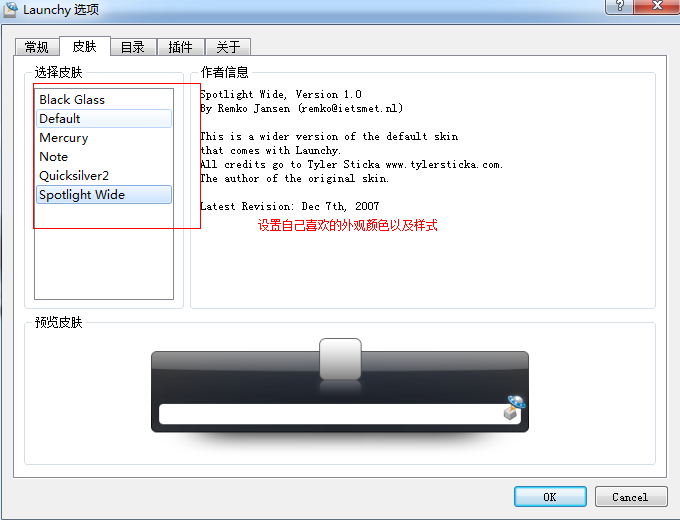
4、面板上目录选项的设置说明.
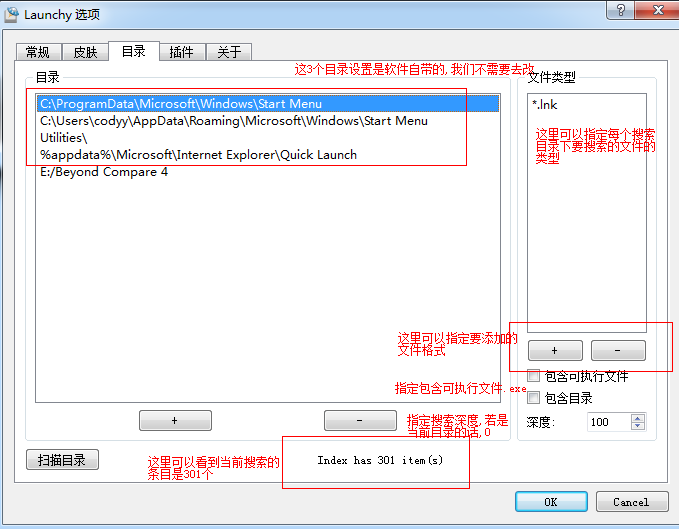
5、Launchy工具最强大的地方来了.集成支持的插件,重点介绍,Runner跟Weby
Runner可以使我们自定义命令关键字,只需要我们配置一下文件的路径就ok了
如下:我配置了我本地的一个比较工具compare,定义搜索关键字是dif,那我这次保存之后,下次启动输入dif,就能很快地找到compare工具,没必要去输入compae
加快我们的查询效率.
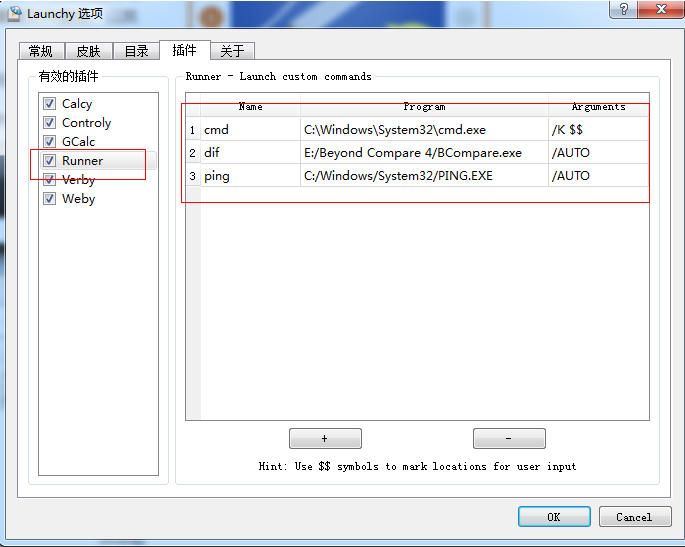
当我们重新输入dif之后,可以很方便查询到自己所需要的工具.
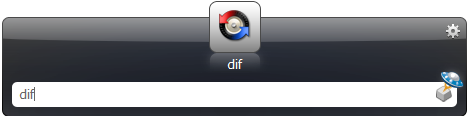
6、Weby插件可以方便我们快速打开网址.如下,配置了一个百度首页的地址.bb
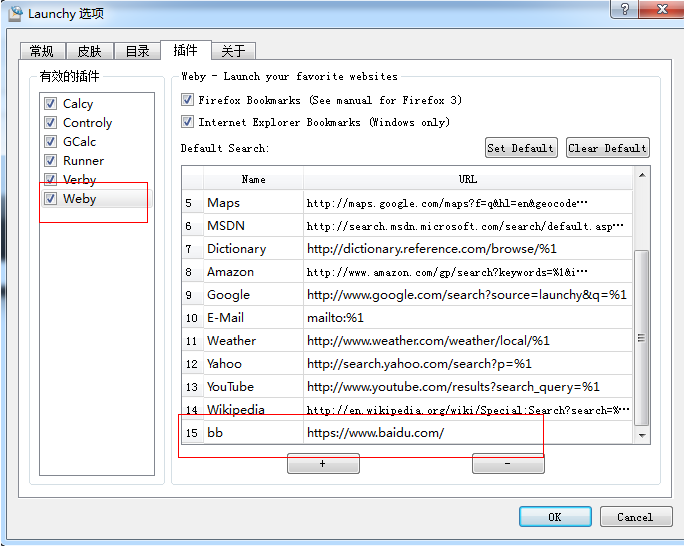
Launchy同类软件对比
Executor正式版快速启动软件是一个比Windows“运行”功能更为强大、自定义更强的工具,如果你需要经常查找程序或者想快速运行程序这个功能比较适合你。Executor正式版快速启动软件功能大致有:自定义关键字、历史、自动完成、下拉菜单,Executor会自动匹配关键字,并提供下拉列表选项。
WinLaunch是一个模仿苹果桌面启动的软件,它具备了LaunchPad的优秀特性,让你能在Windows 7上体验到苹果的快速启动面板。
小Q书桌是一款桌面客户端产品,可集中管理电脑上的各项程序,使电脑使用者能够方便、快捷地找到需要运行的程序或文件。它不限于软件的管理,还可以将照片、文档、音乐等文件添加进小Q书桌进行管理。
这几款软件都是快速启动工具,能够更好地帮助用户使用电脑,各有特色,功能强大,用户可以按照自己的需要进行下载。
Launchy更新日志:
1.修复BUG,新版体验更佳
2.更改了部分页面








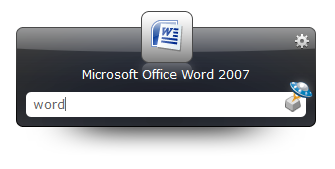






























有用
有用
有用